Kesalahan layar biru kematian yang menakutkan dan menyakitkan lagi, dan kali ini, kode berhenti bermasalah yang disebutkan adalah netwtw10.sys. Jika ini juga Anda, jangan khawatir, ini pasti hanya masalah driver atau file sistem, yang biasanya cukup mudah untuk diperbaiki. Baca terus dan ikuti instruksi untuk memperbaiki kesalahan layar biru kematian netwtw10.sys.

Coba perbaikan ini untuk kesalahan layar biru kematian netwtw10.sys
Anda tidak perlu mencoba semua metode berikut: cukup lanjutkan ke bawah daftar sampai Anda menemukan metode yang dapat memperbaiki kesalahan layar biru kematian netwtw10.sys untuk Anda.
- Ketika Anda tidak dapat mem-boot komputer Anda secara normal…
- Ketika Anda dapat mem-boot komputer Anda
1. Ketika Anda tidak dapat mem-boot komputer Anda secara normal…
Jika kesalahan layar biru kematian netwtw10.sys membuat komputer Anda tidak dapat di-boot, atau komputer Anda terus-menerus restart sendiri karena kode kesalahan yang sama, harap boot komputer Anda terlebih dahulu ke mode aman seperti yang diinstruksikan di sini: Mulai Safe Mode dengan mematikan PC Anda 3 kali
Ketika komputer Anda dapat melakukan booting dengan baik ke desktop Anda (sebaiknya di file Mode aman dengan jaringan mode), silakan lanjutkan ke perbaikan lain di bawah.
2. Kapan Anda dapat mem-boot komputer Anda
Jika komputer Anda masih dapat restart dengan baik setelah kesalahan layar biru kematian netwtw10.sys, silakan coba metode berikut untuk melihat apakah metode tersebut dapat membantu memperbaiki kesalahan BSOD.
2.1 Hapus instalasi driver adaptor nirkabel Intel
Kode kesalahan netwtw10.sys menunjuk ke driver adaptor jaringan nirkabel Intel di komputer Anda. Jadi salah satu hal pertama yang kami lakukan adalah menghapus instalan driver Intel Wi-Fi yang bermasalah saat ini. Untuk melakukannya:
- Di keyboard Anda, tekan jendela kunci dan R kunci secara bersamaan, lalu ketik devmgmt.msc dan memukul Memasuki .
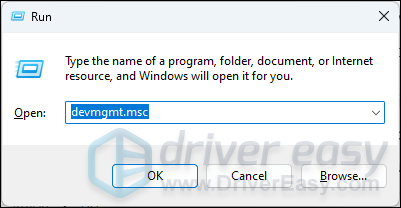
- Klik dua kali untuk memperluas Adaptor jaringan kategori, lalu klik kanan adaptor jaringan Intel Anda dan pilih Copot pemasangan perangkat .
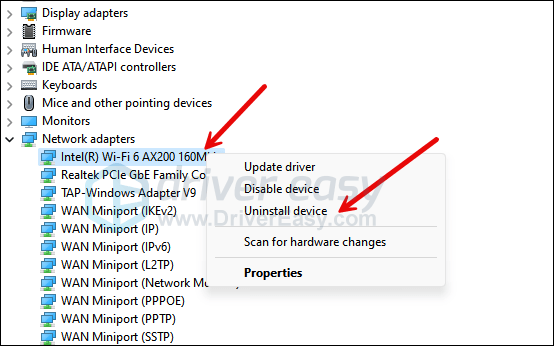
- Centang kotak untuk Coba hapus driver untuk perangkat ini dan klik Copot pemasangan .
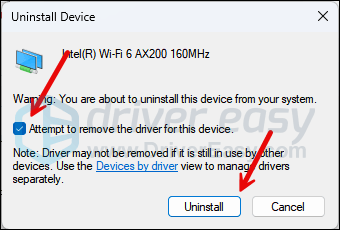
- Ulangi hal yang sama untuk menghapus driver untuk adaptor jaringan Intel Anda yang lain jika ada.
- Nyalakan kembali komputer Anda sesudahnya.
- Windows akan secara otomatis menginstal driver terakhir yang disimpan di komputer Anda ketika driver terbaru dihapus.
Ketika driver adaptor jaringan terbaru dihapus, coba gunakan komputer Anda seperti biasa dan lihat apakah kesalahan layar biru kematian netwtw10.sys masih ada. Jika demikian, silakan lanjutkan.
2.2 Perbarui driver Wi-Fi Intel terbaru
Jika file driver lama untuk adaptor jaringan Intel Anda tidak membantu memperbaiki kesalahan layar biru kematian netwtw10.sys, Anda dapat mencoba file driver terbaru.
Ada 2 cara utama untuk memperbarui driver adaptor jaringan Anda: secara manual atau otomatis.
Opsi 1: Perbarui driver adaptor Intel Anda secara manual
Jika Anda cukup paham teknologi, Anda dapat meluangkan waktu untuk memperbarui driver jaringan nirkabel Intel Anda secara manual.
Untuk melakukannya, pertama-tama kunjungi situs web pengunduhan driver Intel: https://www.intel.com/content/www/us/en/support/articles/000046918/wireless.html
Pastikan adaptor nirkabel Intel Anda ada dalam daftar dan pilih driver terbaru untuk diunduh. Perhatikan bahwa Anda sebaiknya hanya mengunduh penginstal driver terbaru yang kompatibel dengan sistem operasi Anda. Setelah diunduh, buka penginstal dan ikuti petunjuk di layar untuk memperbarui.
Opsi 2: Perbarui driver adaptor Intel Anda secara otomatis (Disarankan)
Jika Anda tidak punya waktu, kesabaran, atau keterampilan untuk memperbarui driver secara manual, Anda dapat melakukannya secara otomatis Pengemudi Mudah . Driver Easy akan secara otomatis mengenali sistem Anda dan menemukan driver yang tepat untuknya. Anda tidak perlu mengetahui secara pasti sistem apa yang dijalankan komputer Anda, Anda tidak perlu direpotkan oleh driver yang salah yang akan Anda unduh, dan Anda tidak perlu khawatir akan melakukan kesalahan saat menginstal. Driver Easy menangani semuanya.
Anda dapat memperbarui driver Anda secara otomatis dengan BEBAS atau itu Versi pro dari Sopir Mudah. Namun dengan versi Pro hanya diperlukan 2 langkah (dan Anda mendapatkan dukungan penuh dan jaminan uang kembali 30 hari):
- Unduh dan instal Sopir Mudah.
- Jalankan Driver Easy dan klik Memindai sekarang tombol. Driver Easy kemudian akan memindai komputer Anda dan mendeteksi driver yang bermasalah.
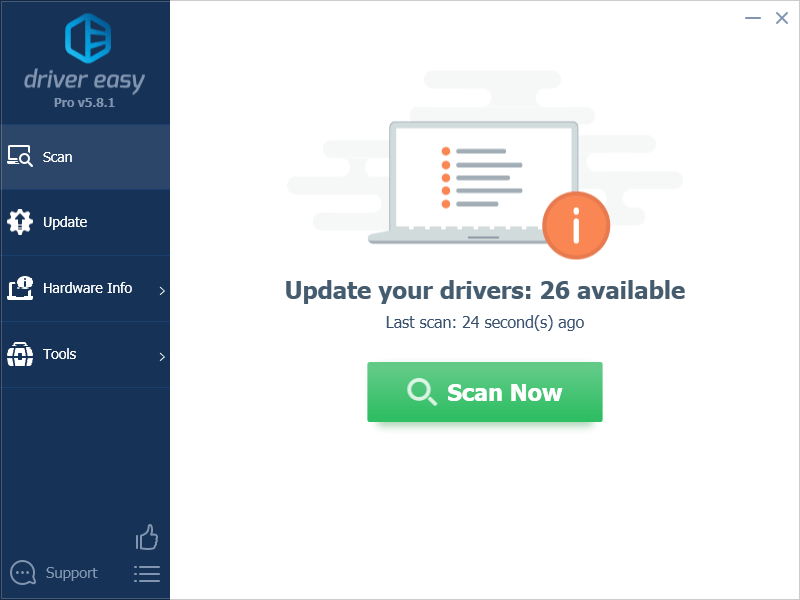
- Klik Perbarui Semua untuk mengunduh dan menginstal versi yang benar secara otomatis semua driver yang hilang atau kedaluwarsa pada sistem Anda. (Ini memerlukan Versi pro – Anda akan diminta untuk meningkatkan versi saat mengeklik Perbarui Semua.)
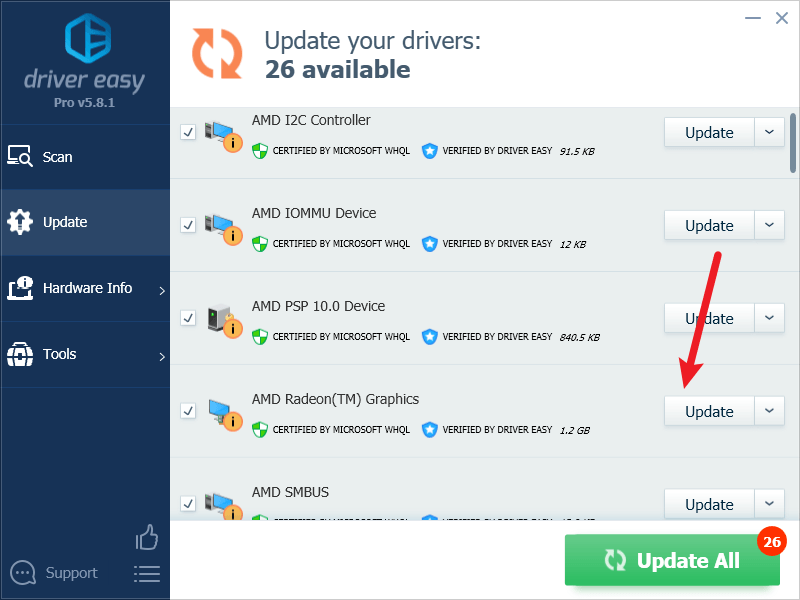
Catatan : Anda dapat melakukannya secara gratis jika Anda mau, namun sebagian dilakukan secara manual. - Nyalakan kembali PC Anda agar perubahan diterapkan.
Nyalakan kembali komputer Anda dan lihat apakah kesalahan layar biru kematian netwtw10.sys masih ada. Jika perbaikan ini tidak berhasil untuk Anda, coba perbaikan berikutnya di bawah.
2.3 Jalankan SFC dan DISM
File sistem yang rusak juga dapat menyebabkan kesalahan kematian layar biru netwtw10.sys, tetapi untungnya, ada dua alat bawaan yang dapat membantu mengidentifikasi dan memperbaiki file sistem yang buruk tersebut. Keseluruhan proses mungkin memerlukan waktu, dan Anda mungkin memerlukan latar belakang pengetahuan tentang baris perintah, jadi jika Anda tidak ingin mengambil risiko, cobalah alat otomatis. Di Sini .
Untuk menjalankan alat bawaan ini:
Pindai file yang rusak dengan Pemeriksa File Sistem
1) Di keyboard Anda, tekan jendela kunci logo dan R pada saat yang sama. Jenis cmd dan tekan Ctrl+Shift+Enter pada saat yang sama untuk menjalankan Command Prompt sebagai administrator.

Klik Ya ketika diminta izin untuk melakukan perubahan pada perangkat Anda.
2) Di jendela Command Prompt, salin dan tempel perintah berikut dan tekan Memasuki .
sfc /scannow
3) Pemeriksa File Sistem kemudian akan memindai semua file sistem dan memperbaiki file yang rusak atau hilang yang terdeteksi. Ini mungkin memakan waktu 3-5 menit.
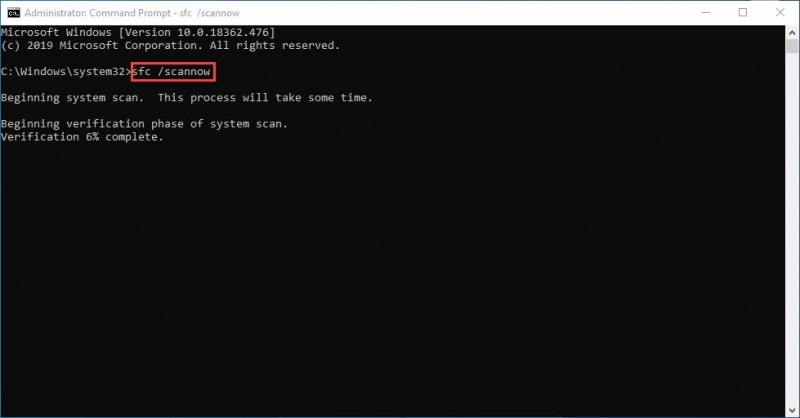
4) Setelah pemindaian, restart komputer Anda dan lihat apakah kesalahan layar biru kematian netwtw10.sys masih terlihat. Jika ya, lanjutkan ke tes berikutnya:
Jalankan dism.exe
1) Di keyboard Anda, tekan jendela kunci logo dan R pada saat yang sama. Jenis cmd dan tekan Ctrl+Shift+Enter untuk menjalankan Command Prompt sebagai administrator.

Klik Ya ketika diminta izin untuk melakukan perubahan pada perangkat Anda.
2) Di jendela Command Prompt, salin dan tempel perintah berikut dan tekan Memasuki setelah setiap baris:
dism.exe /online /cleanup-image /scanhealth
dism.exe /online /cleanup-image /restorehealth
2) Ketika proses selesai:
- Jika alat DISM memberi Anda kesalahan, Anda selalu dapat mencoba baris perintah ini. Ini akan memakan waktu hingga 2 jam.
dism /online /cleanup-image /startcomponentcleanup
- Jika Anda mendapatkan Kesalahan: 0x800F081F , reboot komputer Anda, lalu buka kembali Command Prompt sebagai administrator (langkah 1) dan jalankan baris perintah ini:
Dism.exe /Online /Cleanup-Image /AnalyzeComponentStore
Ketika tes ini selesai, restart komputer Anda dan lihat apakah kesalahan layar biru kematian netwtw10.sys masih berlanjut. Jika demikian, silakan lanjutkan ke perbaikan berikutnya di bawah.
2.4 Memperbaiki file sistem yang rusak atau rusak
Jika Anda menghadapi masalah terus-menerus dan tidak ada solusi sebelumnya yang terbukti efektif, mungkin penyebabnya adalah file sistem yang rusak. Untuk memperbaikinya, memperbaiki file sistem menjadi penting. Alat Pemeriksa File Sistem (SFC) dapat membantu Anda dalam proses ini. Dengan menjalankan perintah “sfc /scannow”, Anda dapat memulai pemindaian yang mengidentifikasi masalah dan memperbaiki file sistem yang hilang atau rusak. Namun, penting untuk diperhatikan alat SFC terutama berfokus pada pemindaian file besar dan mungkin mengabaikan masalah kecil .
Dalam situasi di mana alat SFC gagal, disarankan untuk menggunakan alat perbaikan Windows yang lebih kuat dan terspesialisasi. Benteng adalah alat perbaikan Windows otomatis yang unggul dalam mengidentifikasi file bermasalah dan mengganti file yang tidak berfungsi. Dengan memindai PC Anda secara komprehensif, Fortect dapat memberikan solusi yang lebih komprehensif dan efektif untuk memperbaiki sistem Windows Anda.
Untuk memperbaiki kesalahan kematian layar biru netwtw10.sys dengan Fortect:
- Unduh dan instal Fortect.
- Buka Benteng. Ini akan menjalankan pemindaian gratis pada PC Anda dan memberi Anda laporan rinci tentang status PC Anda .
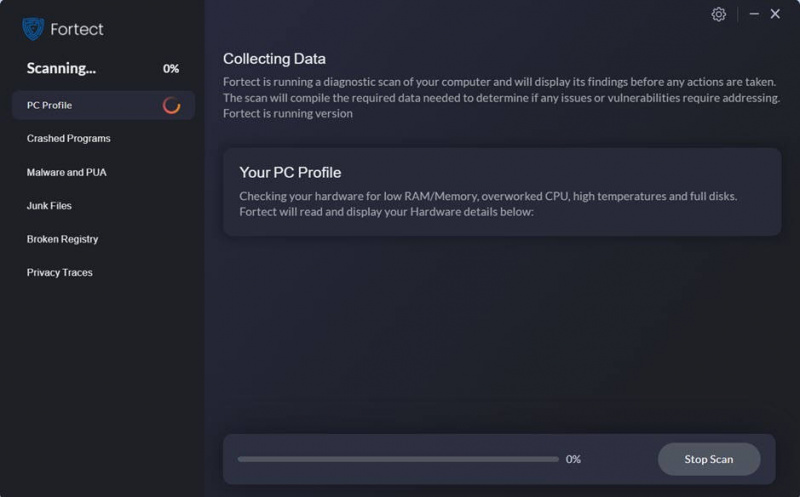
- Setelah selesai, Anda akan melihat laporan yang menunjukkan semua masalah. Untuk memperbaiki semua masalah secara otomatis, klik Mulai Perbaikan (Anda harus membeli versi lengkap. Versi ini dilengkapi dengan a Jaminan Uang Kembali 60 hari sehingga Anda dapat mengembalikan dana kapan saja jika Fortect tidak memperbaiki masalah Anda).
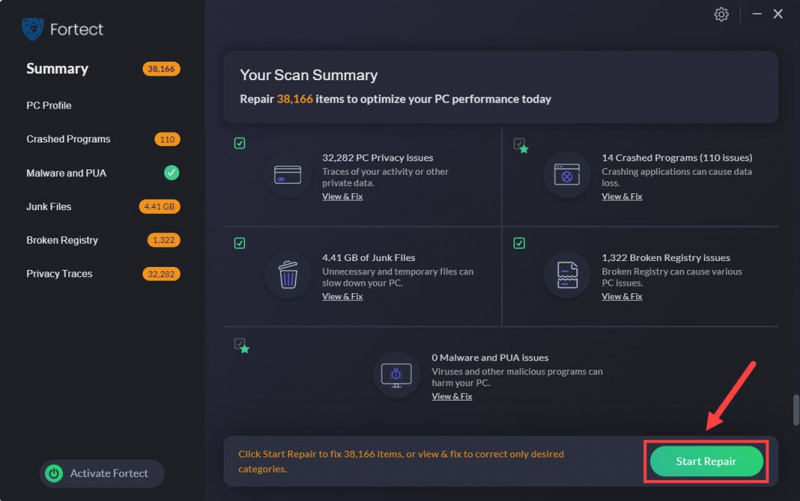
2.5 Coba pemulihan sistem
Pada tahap ini, jika kesalahan layar biru kematian netwtw10.sys masih belum diperbaiki, Anda mungkin perlu mempertimbangkan pemulihan sistem, yang akan mengembalikan komputer Anda ke tahap terakhir yang sehat. Jika Anda tidak yakin bagaimana melakukannya, berikut postingan untuk referensi Anda: Perbaiki Komputer Anda di Windows 10 Secara Otomatis
Jika sistem Anda tidak memiliki titik pemulihan yang disimpan sebelum kesalahan layar biru kematian netwtw10.sys, Anda mungkin perlu mempertimbangkan untuk menyegarkan atau mengatur ulang komputer. Untuk melakukannya, berikut postingan dengan petunjuk mendetail: Refresh & Reset Windows 10 dengan Mudah
Jika kesalahan layar biru kematian netwtw10.sys masih tetap ada bahkan setelah sistem disetel ulang, masalahnya pasti ada pada adaptor jaringan Intel Anda sendiri. Dalam hal ini, kami menyarankan Anda membeli adaptor jaringan nirkabel eksternal sebagai penggantinya.Sekian dulu postingan cara memperbaiki error blue screen of death netwtw10.sys. Jika Anda memiliki saran lain, silakan berbagi.






